电脑如何设置PPT只能浏览不能修改|电脑设置ppt权限保护的方法
更新日期:2024-03-21 10:19:19
来源:投稿
手机扫码继续观看

PPT即演示文稿,我们一般也可称为幻灯片,在教学和办公的应用非常广泛。假如我们需要将电脑系统中的PPT共享给其他人,但又要避免其他人对其进行修改。这时候就要对PPT文件设置权限保护来实现只能浏览不能修改PPT的功能。
1、打开需要设置的PPT文件;
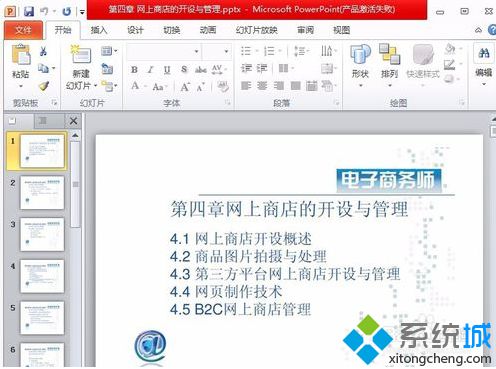
2、点击“文件”——“信息”;

3、再点击展开“保护演示文稿”;
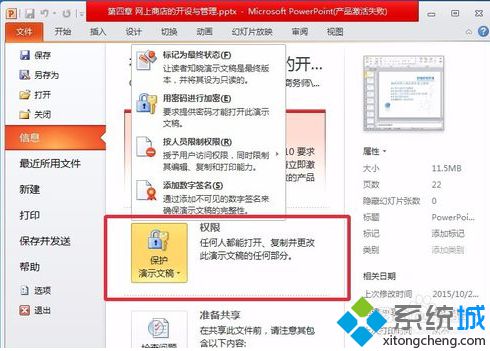
4、点击选择“按人员限制权限”——“限制访问”即可。
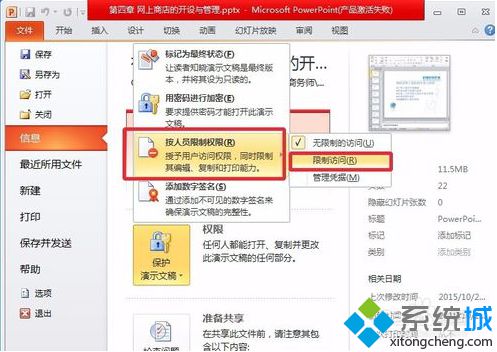
如果只能浏览不能修改PPT文件,那么可以按照以上方法来设置PPT的权限保护功能。
该文章是否有帮助到您?
常见问题
- monterey12.1正式版无法检测更新详情0次
- zui13更新计划详细介绍0次
- 优麒麟u盘安装详细教程0次
- 优麒麟和银河麒麟区别详细介绍0次
- monterey屏幕镜像使用教程0次
- monterey关闭sip教程0次
- 优麒麟操作系统详细评测0次
- monterey支持多设备互动吗详情0次
- 优麒麟中文设置教程0次
- monterey和bigsur区别详细介绍0次
系统下载排行
周
月
其他人正在下载
更多
安卓下载
更多
手机上观看
![]() 扫码手机上观看
扫码手机上观看
下一个:
U盘重装视频












